カメラ パスは、キーフレーム間を移動し、ウォークスルーをシミュレーションします。
このトピックでは、モデル内でキーボード ナビゲーションを使用してカメラ パスを追加する方法を紹介します。設計道路からカメラ パスを作成するか読み込んだポイント データから作成(各ポイントがキーフレームになります)することもできます。
カメラ パスを作成してストーリーボードに追加するには、個々のキーフレームを作成し、各キーフレーム間の遷移やカメラの速度などの必要な設定を指定する必要があります。カメラ パスの設定に加えた変更は、即座にストーリーボードに反映されます。
キーボード ナビゲーションを使用してカメラ パスを作成するには
- 指定のモデルを開きます。
-


 をクリックします。
をクリックします。 - [ストーリーボード クリエイター]で、[新しいカメラ パス アニメーションを追加]のプルダウン メニューを表示します。
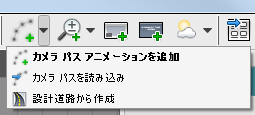
ストーリーボード クリエイターがカメラ パス編集ツールを表示し、「Item #1」という名前の既定のカメラ パスや「Item #1」の「Keyframe #1」という名前の既定のキーフレームを作成します。
- カメラ パスに次の設定を指定します。
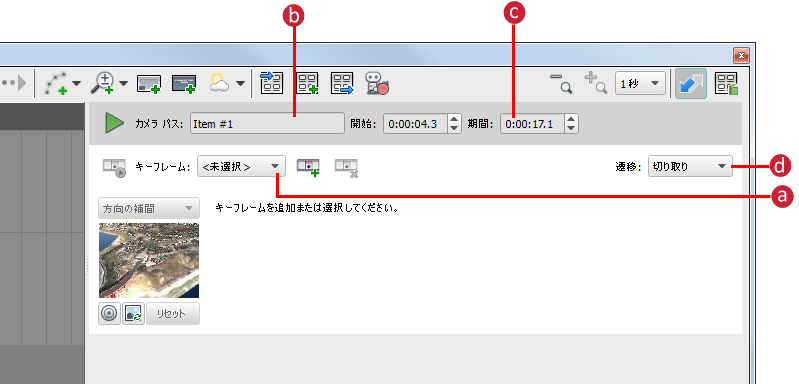
a. キーフレームを選択解除します。
b. カメラ パスの名前を指定します。
c. カメラ パス アニメーションの時間を指定します。また、開始時間を指定することもできます(オプション)。
d. カメラ パス フレームを開始および終了する際のカットまたはフェード遷移を指定します。注: [黒からフェード]または[白からフェード]を指定した場合は、フェード遷移の持続時間を指定するための追加フィールドがプロンプト表示されます。 - [キーフレーム]リストから目的のキーフレームを選択して、その設定を指定します。
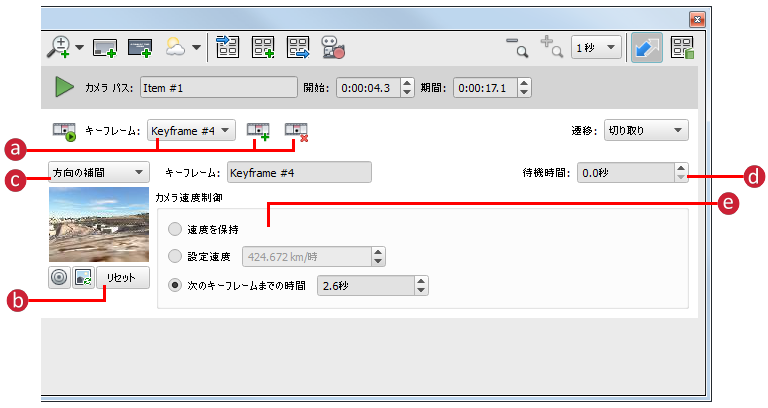
a. 目的のキーフレームを選択します。
 をクリックして新しいキーフレームを作成するか、
をクリックして新しいキーフレームを作成するか、 をクリックして選択したキーフレームを削除できます。
をクリックして選択したキーフレームを削除できます。 b. モデル内で選択したキーフレームの目的のビューに移動し、[ストーリーボード クリエイター]の[リセット]をクリックします。 これで選択したキーフレームの現在のモデル ビューが設定されます。
c. 選択したキーフレームのカメラ動作を指定します。- [パスに沿って見る] — カメラをまっすぐに向けたままにします。
- [方向の補間] — 異なるカメラ角度間の遷移を滑らかにします。
- [フォーカス ポイントの補間] — カメラが移動する際に中心点に焦点を当てたままにします。
d. [待機時間]を秒単位で指定します。
e. [カメラ速度制御]グループで、シーケンスのショット(キーフレーム)間でカメラを制御する方法を指定します。詳細については、「高度なヒント」を参照してください。
- 手順 5 を繰り返して、別のキーフレームの設定を指定します。
- 選択したキーフレームを最初から再生するには、
 をクリックします。
をクリックします。 - カメラ パス全体を再生するには、次の操作を行います。
- カメラ パスのヘッダまたはカメラ パス内の空白の領域を選択します。
- 設定ペインの上部にある緑色の再生矢印をクリックします。
カメラ パスのキーフレームは、指定した遷移を使用して、順番に再生されます。
高度なヒント
カメラ速度には次のオプションがあります。
- [速度を保持] - 距離が大きく変わる場合は、ショット間の遷移を滑らかにします。ショット間のカメラの移動が地理的に近い場合、離れている場合よりもショットが滑らかになります。シーケンスの初期ショットを除いて、すべてのショットに[速度を保持]を設定できます。
- [設定速度] — 距離に関係なく、同じ速度を維持します。速度は km/h 単位で設定します。この設定を変更すると、シーケンス全体の期間に影響があります。
- [次のキー フレームまでの時間を設定] — 現在のショットから次のショットまでにかかる時間を指定します。各ショット間の速度を必要な時間に正確に変更することができます。この設定を変更すると、シーケンス全体の期間に影響があります。